Android 7.0怎么刷机/还原
Posted
tags:
篇首语:本文由小常识网(cha138.com)小编为大家整理,主要介绍了Android 7.0怎么刷机/还原相关的知识,希望对你有一定的参考价值。
一、Android Beta在线OTA更新
• 刷入:对于有“梯子”且正在使用Android 6.0.1的Nexus6、Nexus 5X、Nexus 6P、Nexus 9、Nexus Player、Pixel C用户,你可以直接访问Android Beta项目官方页面,成功注册之后不久即可在手机上收到OTA更新,无需再去手动解OEM锁,升级之后也不会影响手机内现有的资料和设置。
• 还原:如果想要退回安卓6.0.1,可以重新访问Android Beta项目注册页面,取消注册后一段时间,即可重新收到Android 6.0.1的系统更新推送,但此次还原会默认恢复出厂设置,同时清空手机内所有资料和设置。
二、手动线刷原厂镜像包体验Android 7.0
对于更多的朋友来说,直接下载原厂镜像包,然后使用ADB工具包进行刷机的方式似乎通用性更高,脚本之家下面就手把手教大家刷机。
1、下载对应原厂镜像包以及必须的ADB工具和USB驱动程序
• 安卓7.0开发者预览版原厂镜像包下载:Nexus6 | Nexus 5X | Nexus 6P | Nexus 9(LTE) | Nexus Player | Pixel C
• 谷歌官方USB驱动包下载:上方提供下载
• 安卓通用ADB工具包下载:上方提供下载
以下工具均为脚本之家从谷歌官方渠道下载,网盘方式可以避免大家再去找梯子,而原厂镜像包实测可以直接或使用第三方下载工具获取下载完成之后,解压原厂镜像包,以Nexus6为例,第一次解压后可能只能得到一个名为“shamu-npc56p-preview-54b13c6”的无后缀文件,需要手工添加“.zip”后缀,之后继续解压,其中便有“flash-all.bat”等文件。这还没有完成,需要继续对其中的“image-shamu-npc56p.zip”进行解压,将得到的“recovery.img、boot.img、cache.img、system.img、userdata.img”和此前的“flash-all.bat”放在一个目录下即可(目录名不要有中文)。
直接双击安装ADB通用工具包(默认安装路径即可,“C:\\Program Files (x86)\\ClockworkMod\\Universal Adb Driver”)。
2、解锁待刷机的手机
刷入安卓7.0之前,需要先为手机解锁。注意,解锁后会清除手机内的所有数据,因此事先一定要做好备份!
①在“设置”——“关于手机”中连续点击“版本号”,开启“开发者选项”,之后再“开发者选项”中,勾选“OEM解锁”。之后将手机关机,按住“音量减”+“电源键”,让手机进入Bootloader,使用数据线连接到电脑,装好USB驱动;
②以管理员身份打开CMD,然后以“cd 目录路径”的方式定位到ADB工具所在目录,然后输入“fastboot oem unlock”或“fastboot flashing unlock”解锁设备,执行后会要求在手机上确认,选择“Yes”,然后按下电源键确认即可。
▲若提前没有勾选“OEM解锁”这里就会出现错误提示,直接按住电源键重启,然后重新勾选再重新解锁即可。
▲解锁成功
3、刷入Android 7.0原厂镜像包
此前不少教程写的都是直接在解压出来的原厂镜像包中,双击其中的“flash-all.bat”即可进行刷机,不少新手用户按此操作都会遇到如下错误,提示刷机失败。
不用担心,按任意键退出即可。这里谷歌其实是把大部分的img镜像都放到了“image-shamu-npc56p.zip”中,所以才会导致“error: update package missing system.img”报错。接下来,我们只需要手动再单独刷入这几个img镜像即可(已经提前解压出来)。
▼重新打开cmd定位到镜像包所在目录,依次执行以下命令,单独刷入每个img文件:
fastboot flash recovery recovery.img
fastboot flash boot boot.img
fastboot flash system system.img
fastboot flash cache cache.img
fastboot flash userdata userdata.img
▼全部刷入完成之后,输入以下命令重启手机:
fastboot reboot
耐心等待一会儿,即可进入Android 7.0初始设置向导页面,到这里刷机大功告成。要想刷回Android 6.0,同样按照以上方法,下载原厂镜像包,重新刷回去即可。
第二步:将下载的数据文件放入到内部存储空间的根目录下(不是SD卡)。
第三步:安卓系统升级到此就需重新启动系统了,在重启后需要连续按下VolumeUp(音量增大)和Power(电源)按键的方法来进入到Bootloader。
第四步:使用Volume(音量)按键来选中“recovery”,再按下Power(电源)按键进行确认。
第五步:当在屏幕上看到三角形以后,需要按下Power(电源)按键然后再按下VolumeUp(音量增大)按键,这个时候就能够看到一个选项列表了,选择第一步中下载文件进行更新即可。
Android 逆向Android 进程简介 ( Android 应用启动流程 )
前言
参考 【Android 逆向】Android 系统文件分析 ( /proc/pid 进程号对应进程目录 | oom_adj | maps | smaps | mem | task | environ ) 博客 , /proc/ 目录中存放的是所有进程相关信息 ;
一、Android 进程
Android 操作系统中运行程序 , 首先要给程序分配内存 , 除内存外 , 程序运行还需要 文件 , 套接字 等维持其运行 ; 每个程序都需要一套上述机制 , 才能保证运行 ;
为了解决上述问题 , 引入进程机制 , 进程是操作系统中最小的资源调度单位 , 被调度的资源包括 CPU , 内存 , 存储空间 等 ;
执行 ps -ef 可以打印出当前正在运行的所有进程 ;
进程中 , 除进程号之外 , 其它元素都可能会重复 ;
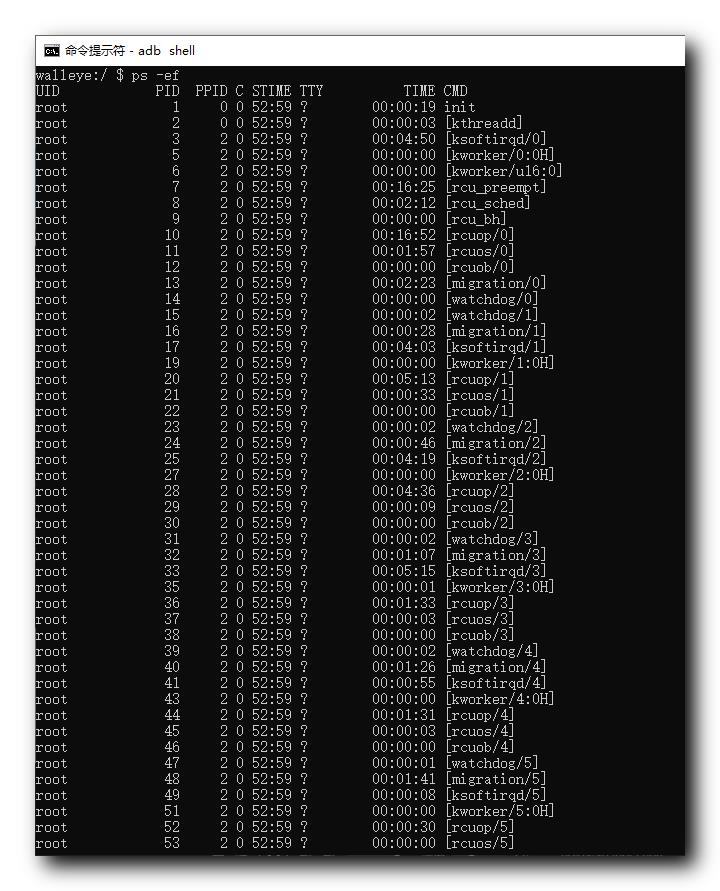
应用 与 进程 的对应关系是 一对多的关系 , 一个应用可能有多个进程 ;
一个进程 只可能对应 一个应用 ;
二、Android 应用启动流程
Android 中的 ActivityManagerService 就是用于管理应用进程的 ;
用户点击应用图标 , 请求 ActivityManagerService 启动某个应用 , ActivityManagerService 会向 Zygote 发出创建应用的请求 , 应用进程实际上是有 Zygote 创建的 ;
zygote 也是进程 ;
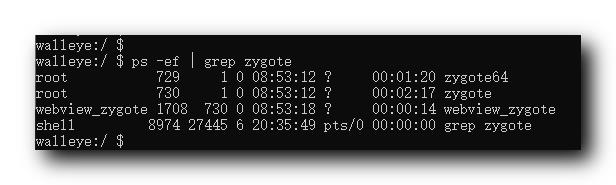
以上是关于Android 7.0怎么刷机/还原的主要内容,如果未能解决你的问题,请参考以下文章